यदि आप अपने वायरलेस नेटवर्क को सुरक्षित करने के लिए या वाईफाई नाम और पासवर्ड को कस्टमाइज़ करने के लिए अपनी Cudy राउटर सेटिंग्स को संशोधित करना चाहते हैं, तो पोर्ट फ़ॉरवर्डिंग और इतने पर सेट करें, आपको यह जानना होगा कि अपने Cudy वायरलेस राउटर एडमिन डैशबोर्ड में कैसे लॉगिन करें।
व्यवस्थापक डैशबोर्ड, यानी वेब-आधारित इंटरफ़ेस राउटर सेटिंग्स के लिए त्वरित और उपयोगकर्ता के अनुकूल पहुंच की अनुमति देता है और नेटवर्क कॉन्फ़िगरेशन को बहुत आसान बनाता है। यदि आपके पास एक Cudy वायरलेस राउटर है और एक सेटिंग या दो बदलना चाहते हैं, तो आप सही जगह पर हैं।
जिसकी आपको जरूरत है:
- कूदी वायरलेस राउटर
- कंप्यूटर, स्मार्टफोन या एक टैबलेट
- वाईफाई या ईथरनेट केबल पर नेटवर्क से कनेक्शन
- डिफ़ॉल्ट या कस्टम cudy राउटर लॉगिन विवरण
डिफ़ॉल्ट cudy राउटर लॉगिन विवरण क्या हैं?
आप राउटर सेटिंग्स तक पहुंचने के लिए निम्न डिफ़ॉल्ट cudy राउटर लॉगिन विवरण का उपयोग कर सकते हैं। हालाँकि, यदि आपने इन्हें बदल दिया है, तो आपको नए लोगों का उपयोग करने की आवश्यकता होगी। और यदि आप कस्टम लॉगिन विवरण को भूल गए हैं, तो आप राउटर को फैक्ट्री-रीसेट करने के बाद डिफ़ॉल्ट लोगों का उपयोग करके राउटर सेटिंग्स में लॉगिन कर पाएंगे।
डिफ़ॉल्ट आईपी पता: 192.168.10.1
स्थानीय वेब पता: http://cudy.net/
डिफ़ॉल्ट पासवर्ड: व्यवस्थापक
Cudy राउटर में लॉगिन कैसे करें?
एक संक्षिप्त तैयारी के बाद और आपकी ज़रूरत की हर चीज़ तैयार होने के बाद, अगले कुछ चरण आपको अपनी कूडी राउटर सेटिंग्स तक पहुंचने में मदद करेंगे।
चरण 1 - अपने डिवाइस को कनेक्ट करें
अपना डिवाइस लें और इसकी क्षमताओं के आधार पर इसे नेटवर्क से कनेक्ट करें। हम दृढ़ता से एक ईथरनेट केबल का उपयोग करके कनेक्ट करने की सलाह देते हैं, लेकिन यदि आप टैबलेट या स्मार्टफोन के साथ लॉगिन करने की कोशिश कर रहे हैं, तो वाईफाई के माध्यम से कनेक्ट करना काफी अच्छा होगा। वाईफाई कनेक्शन के साथ समस्या यह है कि यह समय -समय पर अस्थिर हो सकता है, और यह भी कि जब आप वाईफाई नाम और पासवर्ड या व्यवस्थापक पासवर्ड जैसी सेटिंग्स बदलते हैं, तो आपको नेटवर्क से डिस्कनेक्ट किया जाएगा। यदि ऐसा होता है, तो बस नए वायरलेस विवरण का उपयोग करके कनेक्ट करें या नए व्यवस्थापक पासवर्ड का उपयोग करके लॉगिन करें।
चरण 2 - एक वेब ब्राउज़र खोलें
डिवाइस पर आपके पास जो वेब ब्राउज़र है उसका उपयोग वेब-आधारित इंटरफ़ेस तक पहुंचने के लिए किया जाता है। हां, यह एक वेबसाइट की तरह दिखता है, लेकिन यह नहीं है। आप वास्तव में राउटर में संग्रहीत एक पृष्ठ पर जा रहे हैं और आपको एक सक्रिय इंटरनेट कनेक्शन की आवश्यकता नहीं है। इसके अलावा, कोई भी राउटर काम करेगा इसलिए इसके बारे में बहुत ज्यादा न सोचें।
चरण 3 - एड्रेस बार में कूडी राउटर आईपी दर्ज करें
हमने उल्लेख किया है कि डिफ़ॉल्ट cudy राउटर IP पता 192.168.10.1 है। आपको वेब ब्राउज़र्स एड्रेस बार में इस आईपी पते को टाइप करना होगा और अपने कीबोर्ड पर Enter दबाएं। आपको उसके बाद Cudy व्यवस्थापक पासवर्ड दर्ज करने का अनुरोध किया जाना चाहिए। हालाँकि, अगर ऐसा नहीं होता है तो आप आईपी पते के बजाय निम्नलिखित स्थानीय वेब पते http://cudy.net/ टाइप करने का प्रयास कर सकते हैं।
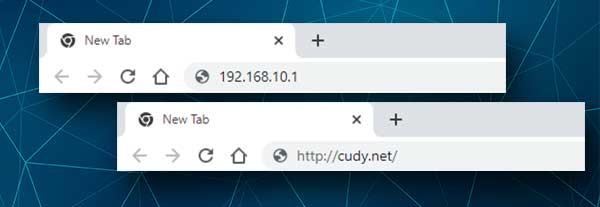
यदि आप एक त्रुटि संदेश देखते हैं तो आप यह देख सकते हैं कि 192.168.10.1 डिफ़ॉल्ट राउटर आईपी है या नहीं। बस हमारे गाइड का अनुसरण करें ।
चरण 4 - कुडी राउटर व्यवस्थापक पासवर्ड दर्ज करें
सही आईपी या स्थानीय वेब पते दर्ज करने के बाद आपको Cudy राउटर व्यवस्थापक पासवर्ड टाइप करने के लिए कहा जाएगा।
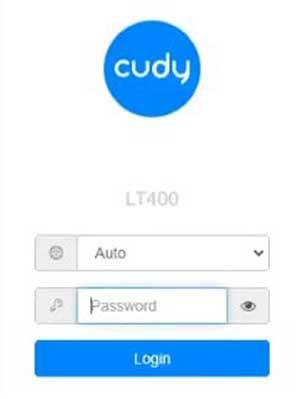
Cudy राउटर के लिए डिफ़ॉल्ट पासवर्ड व्यवस्थापक है। यह मामला संवेदनशील है इसलिए ध्यान दें यदि ऑटो-सही पहला पत्र एक कैपिटल लेटर बनाता है या यदि आपके पास कैप-लॉक चालू है।
लॉगिन बटन पर क्लिक करें या टैप करें।
चरण 5 -कूडी राउटर सेटिंग्स को देखें
यदि कोई समस्या नहीं थी, तो आपको Cudy व्यवस्थापक डैशबोर्ड देखना चाहिए। यहां आप अपने नेटवर्क के बारे में विभिन्न जानकारी देख सकते हैं और सभी सेटिंग्स कुछ क्लिक दूर हैं।
Cudy राउटर व्यवस्थापक पासवर्ड कैसे बदलें?
डिफ़ॉल्ट व्यवस्थापक पासवर्ड बदलना उन चीजों में से एक है जो हम प्रारंभिक सेटअप के दौरान बदलने की सलाह देते हैं। यह एक सुरक्षा जोखिम का प्रतिनिधित्व करता है यदि आप डिफ़ॉल्ट को एक रखते हैं क्योंकि कोई भी व्यक्ति जो आपके नेटवर्क तक पहुंच रखता है, वह आसानी से राउटर व्यवस्थापक सेटिंग्स तक पहुंच सकता है। यदि आप एक कस्टम व्यवस्थापक पासवर्ड का उपयोग करते हैं तो यह संभव नहीं होगा।
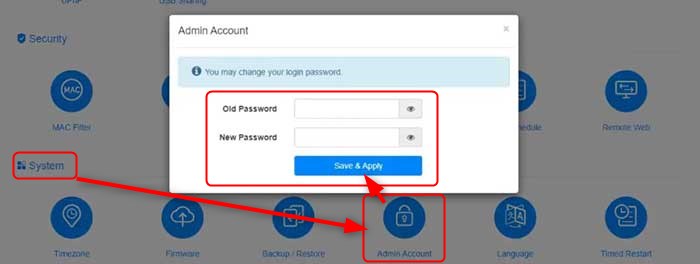
व्यवस्थापक पासवर्ड बदलने के लिए, उन्नत सेटिंग्स टैब पर क्लिक करें, और फिर सिस्टम अनुभाग पर नीचे स्क्रॉल करें।
फिर व्यवस्थापक खाता आइकन पर क्लिक करें। एक पॉप-अप विंडो आपको संबंधित फ़ील्ड में पुराने और नए पासवर्ड में प्रवेश करने के लिए कहेगी। इन फ़ील्ड में भरने के बाद सेव लागू करें बटन पर क्लिक करें।
Cudy राउटर वाईफाई सेटिंग्स को कैसे बदलें?
कुडी राउटर, अन्य कंपनियों के राउटर की तरह, एक डिफ़ॉल्ट नेटवर्क नाम और पासवर्ड के साथ आते हैं। यह प्रारंभिक सेटअप प्रक्रिया को बहुत आसान बनाता है, लेकिन हम उसके बाद इन्हें बदलने की सलाह देते हैं। बस यह सुनिश्चित करें कि इन्हें बदलना न भूलें। वाईफाई नाम और पासवर्ड सहित डिफ़ॉल्ट लॉगिन विवरण एक लेबल पर मुद्रित किए जाते हैं जो राउटर के नीचे स्थित होता है और जो कोई भी राउटर तक भौतिक पहुंच रखता है, वह उन्हें प्राप्त कर सकता है और आपके नेटवर्क तक पहुंच सकता है, इसके बारे में जानने के बिना।

यदि आप वाईफाई नाम और पासवर्ड बदलना चाहते हैं, तो क्षैतिज मेनू में सामान्य सेटिंग्स पर क्लिक करें और फिर वायरलेस 2.4 जी आइकन पर क्लिक करें।
SSID फ़ील्ड में नया नेटवर्क नाम दर्ज करें।
एन्क्रिप्शन ड्रॉप-डाउन फ़ील्ड में WPA-PSK/WPA2-PSK का चयन करें।
अंत में, पासवर्ड फ़ील्ड में नया वायरलेस पासवर्ड टाइप करें।
परिवर्तनों की पुष्टि करने के लिए सहेजें लागू बटन पर क्लिक करें।
इन सेटिंग्स को बदलने के बाद, आपके डिवाइस जो आपके वाईफाई से जुड़े हैं, उन्हें काट दिया जाएगा, इसलिए आपको उन्हें एक -एक करके नए नेटवर्क से जोड़ना होगा।
अंतिम शब्द
अब जब आप जानते हैं कि अपने cudy राउटर में लॉगिन कैसे करें और व्यवस्थापक पासवर्ड बदलें, साथ ही साथ वाईफाई नाम और पासवर्ड भी, आप अन्य सभी सेटिंग्स और विकल्पों की जांच कर सकते हैं। कई अन्य उपलब्ध विकल्प हैं, कुछ ज्ञात और कुछ अज्ञात हैं।
बस यह सुनिश्चित करने के लिए, हम उन सेटिंग्स को बदलने की सलाह नहीं देते हैं जिनके बारे में आप कुछ भी नहीं जानते हैं। अधिक अनुभव वाले किसी व्यक्ति को छोड़ दें या पहले राउटर सेटिंग्स का बैकअप बनाएं, और फिर सेटिंग्स की खोज जारी रखें। यदि आप चीजों को गड़बड़ करते हैं, तो सेटिंग्स को पुनर्स्थापित करना आसान होगा। और अंत में, अगर कुछ गलत हो जाता है, तो एक फैक्ट्री रीसेट को दिन को बचाना चाहिए। लेकिन यदि आप इसे करने का निर्णय लेते हैं तो आपको अपना होम नेटवर्क फिर से सेट करना होगा।
